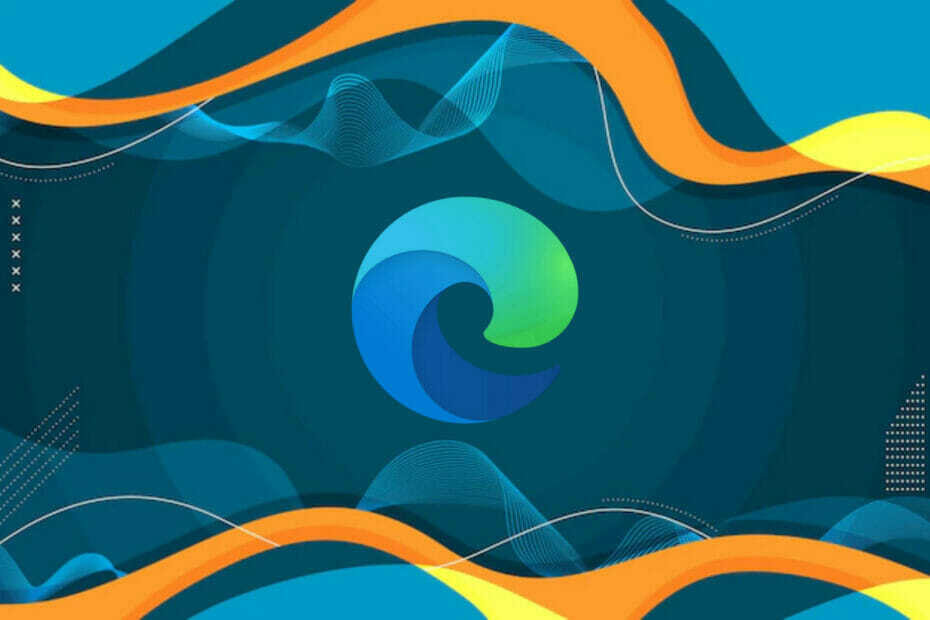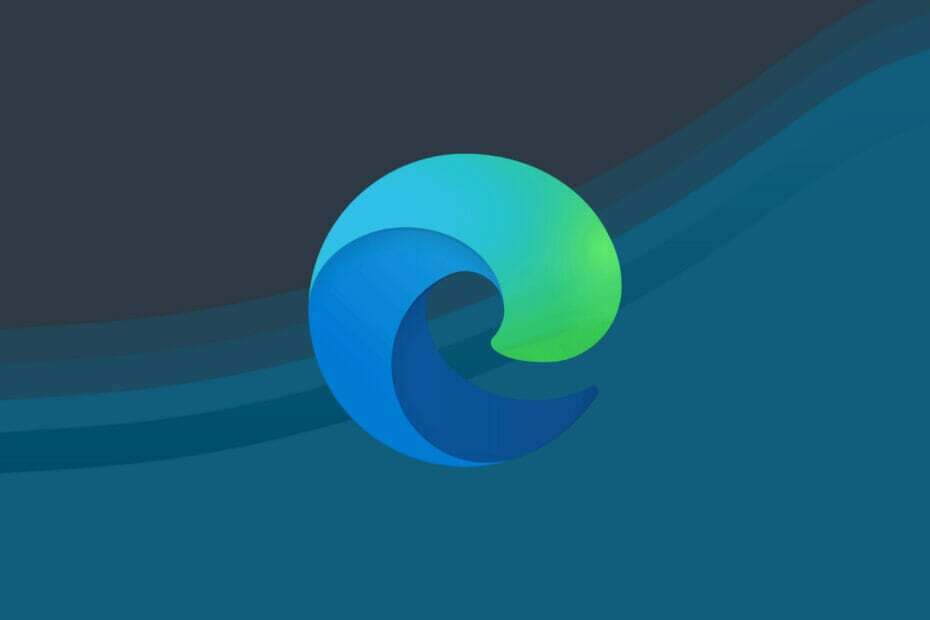O instalador offline do Microsoft Edge é uma maneira mais rápida de instalar o Edge
- O Chromium Edge oferece suporte a plug-ins que permite baixar extensões do Chrome.
- O instalador offline do Microsoft Edge permite que você instale o navegador em vários dispositivos sem conexão com a Internet.
- A Microsoft usou sua tecnologia antes de adotar o cromo.
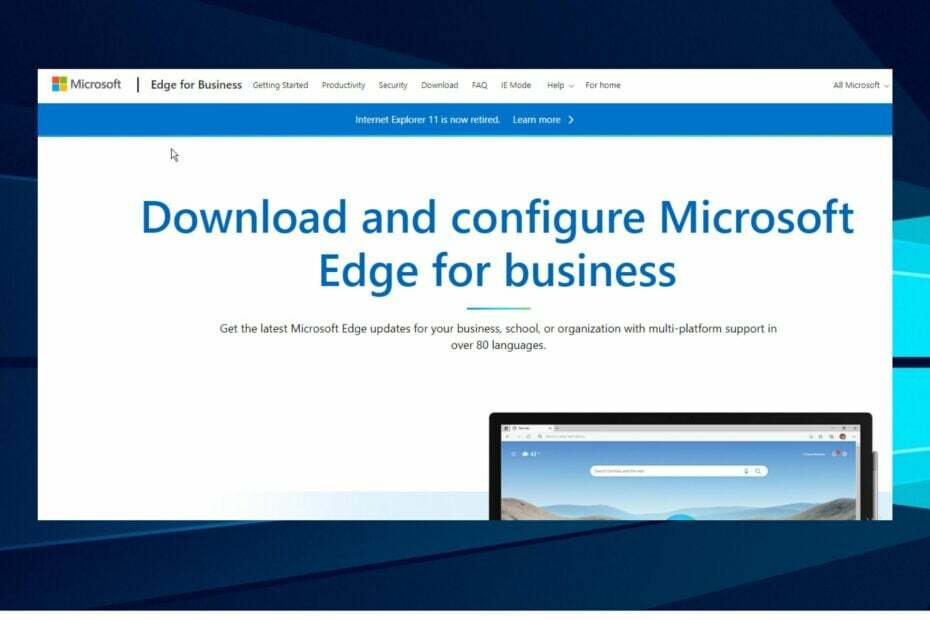
Você merece um navegador melhor! 350 milhões de pessoas usam o Opera diariamente, uma experiência de navegação completa que vem com vários pacotes integrados, maior consumo de recursos e excelente design.Veja o que o Opera pode fazer:
- Migração fácil: use o assistente do Opera para transferir dados existentes, como favoritos, senhas, etc.
- Otimize o uso de recursos: sua memória RAM é usada com mais eficiência do que o Chrome
- Privacidade aprimorada: VPN gratuita e ilimitada integrada
- Sem anúncios: bloqueador de anúncios integrado acelera o carregamento de páginas e protege contra mineração de dados
- Baixar Opera
A Internet é uma das coisas essenciais no mundo e é necessária para praticamente todos os aspectos da vida humana. No entanto, o navegador nos permite navegar na Internet. Existem muitos navegadores no mercado, mas apenas alguns são confiáveis.
No entanto, o Microsoft Edge é um dos melhores navegadores do mercado. É um dos mais antigos e vem com muitos recursos que o tornam líder. No entanto, este artigo discutirá como usar o instalador offline do Microsoft Edge.
O Microsoft Edge é famoso por ser o navegador mais rápido do mundo. Estar por aí por um tempo ajudou a evoluir e melhorar seus recursos ao longo dos anos. Ele permite que você navegue de forma rápida e suave.
Além disso, o Microsoft Edge possui um sistema de segurança sólido que protege as informações do usuário contra intrusos e malware. No entanto, o navegador está disponível em diferentes sistemas operacionais, como Windows, macOS e Android.
O Microsoft Edge está disponível offline?
Instalar o Microsoft Edge sem uma conexão com a Internet parece impossível em alguns outros navegadores. No entanto, o Microsoft Edge está disponível offline e os usuários podem instalá-lo em vários dispositivos sem precisar se conectar à Internet.
Ao contrário da forma convencional de instalação de navegadores com conexão à internet, os usuários agora podem instalar o Microsoft Edge sem precisar se conectar aos seus servidores.
No entanto, é possível com a ajuda do instalador offline. O instalador offline contém a configuração completa necessária para instalar o navegador sem usar a Internet. Recentemente, a Microsoft lançou um instalador off-line oficial que ajuda os usuários a instalar o navegador enquanto estiverem off-line.
Dica rápida:
Se você deseja navegar em páginas da Web e e-mails enquanto não estiver conectado à Internet, pode utilizar o instalador offline do Opera. Vá para a página de download e role para baixo até ver seu dispositivo listado.
Escolha a versão de 64 bits ou 32 bits em Baixe o pacote off-line. Para qualquer página do site, o navegador Opera também oferece a opção de Salvar como documento HTML e Salvar como arquivo PDF.

Ópera
Trabalhe offline, baixe páginas e links em formato PDF e seja rápido ao fazer isso.
Qual é a versão mais recente do Microsoft Edge?
A versão mais recente do Microsoft Edge é 104.0.1293.54. Foi lançado em 11 de agosto de 2022. A nova versão apresenta muitas melhorias e atualizações. Algumas atualizações de recursos são segurança aprimorada na Web, importação de dados do Chrome sem o Chrome e muito mais.
Como faço para baixar manualmente o Microsoft Edge?
- Inicie um navegador em seu computador.
- Clique no caixa de URL e vai para www.microsoft.com/edge para download.
- Encontrar Microsoft Edge para o seu sistema operacional e clique em Download.
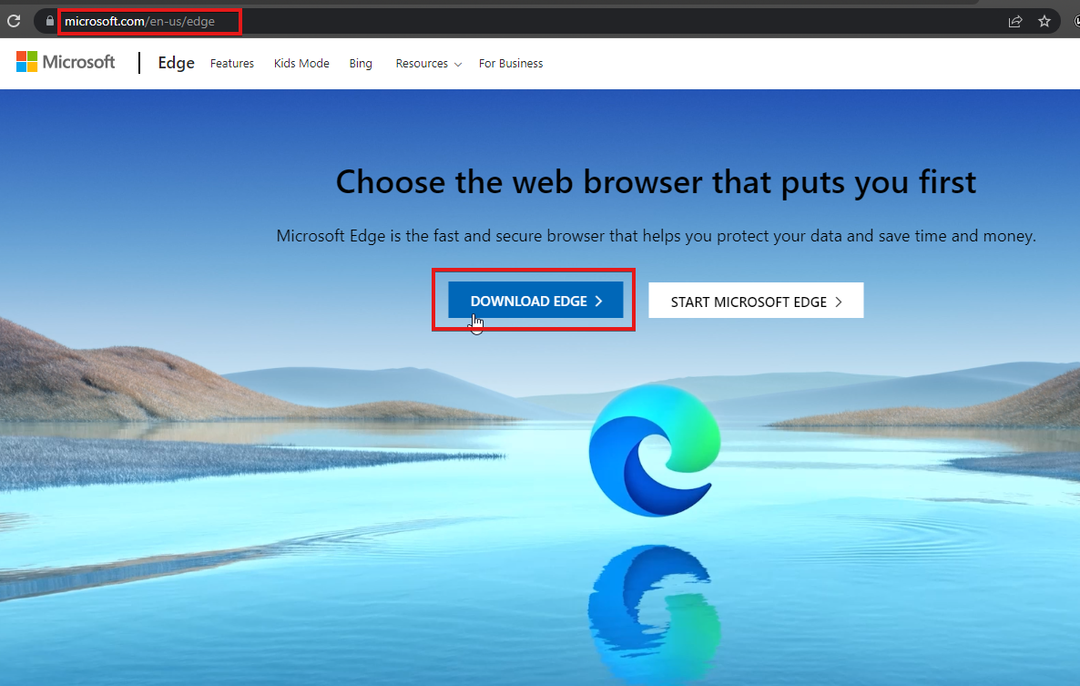
- Espere pelo MicrosoftEdgeSetup.exe arquivo para baixar.
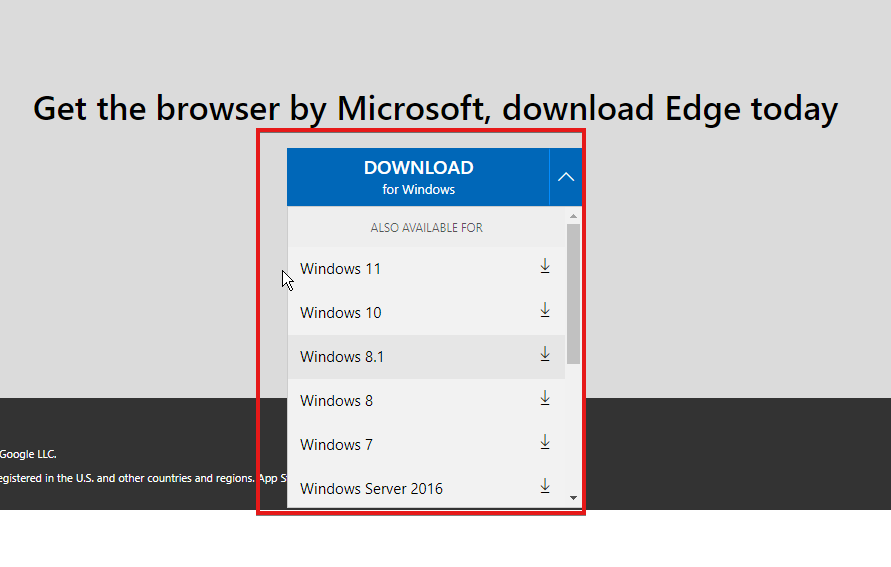
Como instalo o Microsoft Edge?
- Vá para sua arquivos e executar o MicrosoftEdgeSetup.exe arquivo que você baixou.
- Microsoft borda irá baixar automaticamente o pacote de configuração do arquivo.exe na nova página.
-
Uma página de instalação irá aparecer; espere até que esteja completo, então clique Iniciar.
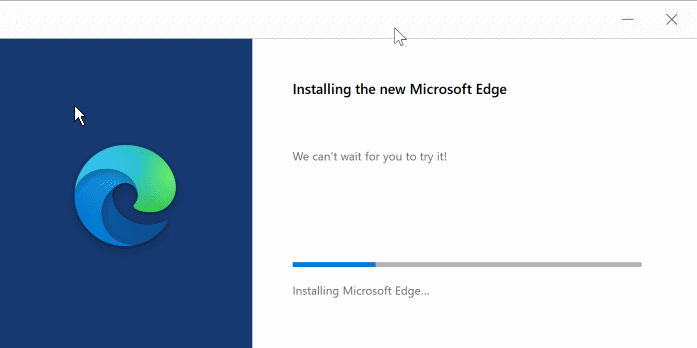
Como usar o instalador offline do Microsoft Edge para Windows?
- Inicie seu navegador e vá para Site oficial da Microsoft.
- Role para baixo e selecione o bit do Windows para o seu computador.
- Na página há Instalador offline do Microsoft Edge de 32 bits e Instalador offline do Microsoft Edge de 64 bits.
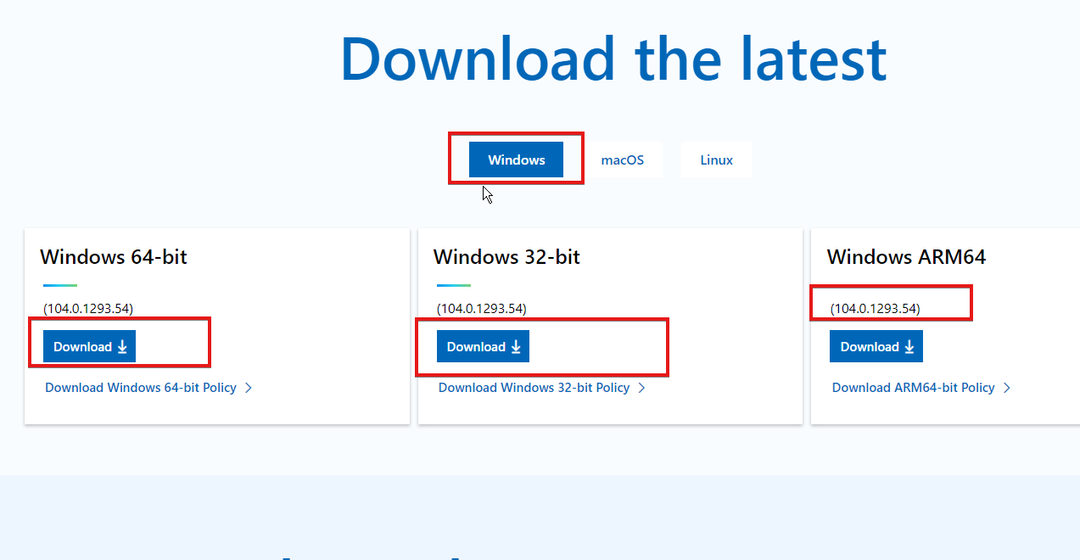
- no download Solicitação do Microsoft Edge, Clique em Aceite e baixe.
No entanto, o instalador offline do Microsoft Edge de 32/64 bits é compatível com Windows 7, Windows 8.1, Windows 8, Windows 10, Windows 11 e Windows Server (2008 R2, 2012 R2, 2016).
- Como ativar o modo Internet Explorer (IE) no Microsoft Edge
- Microsoft Edge não está atualizando? Como forçá-lo manualmente
Qual é a diferença entre o Microsoft Edge e o Chromium Edge?
Antes do Chromium Edge, a Microsoft usava sua tecnologia de navegador da Web para o navegador Microsoft Edge. No entanto, houve alguns problemas dos quais os usuários reclamaram. Depois de implementar o Chromium no navegador Edge, ele ficou um pouco diferente do modelo original.
Embora não haja muitas diferenças, uma diferença notável entre o Microsoft Edge e o Chromium Edge é o suporte ao plug-in. O Chromium Edge apresenta a capacidade de usar plug-ins do Chrome, algo que o Microsoft Edge sofre.
No entanto, os usuários podem aprender mais sobre baixando e instalando o instalador baseado no Microsoft Edge Chromium em seu computador.
Deixe-nos saber como foi o procedimento para você na área de comentários abaixo.
Ainda tendo problemas? Corrija-os com esta ferramenta:
PATROCINADAS
Se os conselhos acima não resolverem seu problema, seu PC pode ter problemas mais profundos no Windows. Nós recomendamos baixando esta ferramenta de reparo de PC (classificado como Ótimo no TrustPilot.com) para resolvê-los facilmente. Após a instalação, basta clicar no botão Inicia escaneamento botão e, em seguida, pressione Reparar tudo.